Cara Mengambil Album dari iPhone Dengan atau Tanpa Cadangan
Menurut penelitian kami, beberapa pengguna iOS pernah atau sedang menghadapi masalah menghapus album secara tidak sengaja. Yang lebih penting, sebagian besar dari mereka tidak mengerti cara menghapus album. memulihkan album di iPhone sama sekali. Jika Anda adalah salah satu dari mereka, jangan panik. Panduan ini menunjukkan beberapa metode efektif dengan detail. Anda dapat membaca panduan kami, memilih cara yang tepat, dan mengikuti langkah-langkah untuk mendapatkan kembali album dan foto Anda dengan cepat.
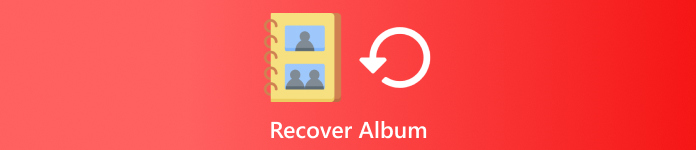
Dalam artikel ini:
Bagian 1: Cara Memulihkan Album di iPhone dari yang Baru Dihapus
Apple memperkenalkan album yang disebut Recently Deleted di iOS 9 atau versi yang lebih baru. Setelah Anda menghapus foto dari Camera Roll, foto tersebut akan masuk ke album Recently Deleted. Foto tersebut disimpan di sini selama 30 hari dan kemudian akan dihapus secara permanen. Sebelum masa berlakunya habis, Anda dapat memulihkan album yang dihapus di iPhone atau situs web iCloud secara langsung.
Di iPhone
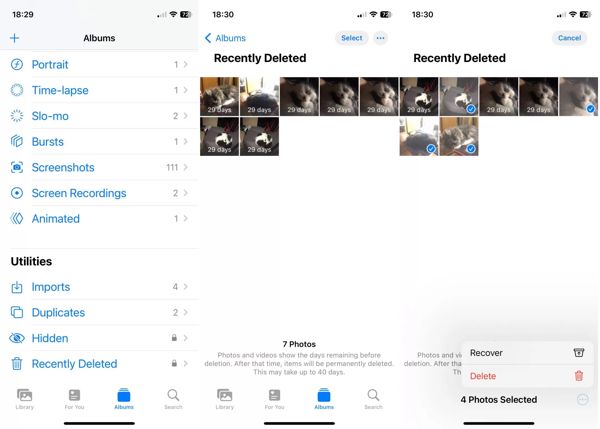
Jalankan Foto aplikasi, dan pergi ke Album tab di bagian bawah.
Memilih Baru Dihapus album di bawah Keperluan menuju untuk melihat foto yang Anda hapus dalam waktu 30 hari. Mungkin Anda masih harus memasukkan kata sandi yang digunakan untuk membuka kunci layar beranda untuk membuka folder ini.
Mengetuk Pilih, sentuh setiap foto yang diinginkan, dan tekan PulihLalu ketuk Pulih lagi untuk memastikannya.
Di Situs Web iCloud
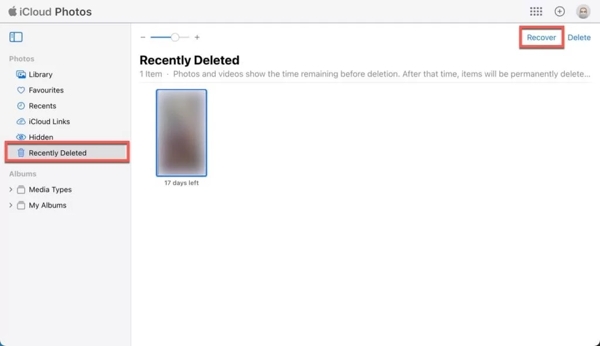
Kunjungi www.icloud.com/photos, lalu masuk ke ID Apple dan kata sandi Anda. Jika 2FA diaktifkan, masukkan kode verifikasi Anda.
Memilih Baru Dihapus album di bawah Foto judul di sisi kiri.
tekan Ctrl atau Memerintah pada keyboard Anda, lalu pilih foto yang diinginkan. Klik Pulih tombol dan konfirmasikan.
Bagian 2: Cara Memulihkan Album di iPhone dari Cadangan
Jika Anda telah mencadangkan perangkat Anda ke iCloud atau komputer sebelum secara tidak sengaja menghapus album di iPhone, Anda dapat memulihkannya dari cadangan iCloud atau iTunes/Finder. Kelemahannya adalah data saat ini di perangkat Anda akan terhapus.
Cara Mengembalikan Album yang Dihapus dari Cadangan iTunes/Finder

Hubungkan iPhone Anda ke komputer dengan kabel USB.
Jalankan iTunes di PC dan macOS Mojave atau yang lebih lama, klik Telepon tombol, dan pilih Ringkasan di sisi kiri. Buka Finder di macOS Catalina atau yang lebih baru, klik nama perangkat Anda dan buka Umum tab.
Klik Pulihkan Cadangan tombol di bawah Cadangan bagian. Kemudian pilih file cadangan yang mungkin berisi album yang dihapus, dan klik Memulihkan.
Cara Mengembalikan Album yang Dihapus dari Cadangan iCloud
Mengetuk Umum dalam Pengaturan aplikasi, dan tekan Transfer atau Reset iPhone atau Mengatur ulang.
Mengetuk Hapus Semua Konten dan Pengaturan, masukkan kata sandi ID Apple atau kode sandi iPhone jika diminta, lalu tekan Menghapus untuk mulai mengatur ulang perangkat Anda. Jika Cari Milik Saya dimatikan, Anda dapat reset pabrik iPhone Anda tanpa ID atau kata sandi Apple.

Selanjutnya, mulai ulang iPhone Anda setelah pengaturan ulang pabrik selesai. Kemudian, atur sebagai perangkat baru. Pastikan untuk menghubungkan perangkat Anda ke jaringan Wi-Fi.
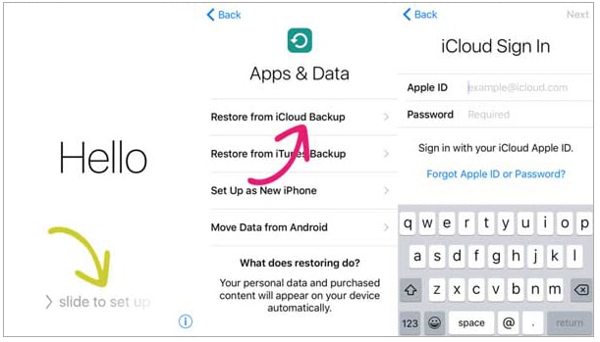
Ketika Anda mencapai Aplikasi & Data layar, pilih Pulihkan dari Cadangan iCloudMasuk ke iCloud dengan ID Apple dan kata sandi Anda, lalu pilih file cadangan yang tepat.
Tunggu hingga pemulihan selesai dan selesaikan proses pengaturan.
Bagian 3: Cara Memulihkan Album di iPhone Tanpa Cadangan
Terkadang, Anda tidak sengaja menghapus album dan tidak dapat menemukannya di cadangan. Padahal, data Anda masih ada di memori, tetapi Anda memerlukan alat pemulihan data yang canggih untuk membacanya. Dari titik ini, kami merekomendasikan imyPass iPhone Data Recovery.
Fitur Utama Alat Pemulihan Album iPhone Terbaik
1. Pulihkan album dari iPhone tanpa cadangan.
2. Ambil foto dari cadangan iCloud atau iTunes tanpa mengatur ulang.
3. Mendukung berbagai format foto.
4. Pratinjau album yang dihapus untuk pemulihan secara selektif.
5. Kompatibel dengan iPhone dan iPad versi terbaru.
Cara Mengembalikan Album iPhone Tanpa Backup
Pindai iPhone Anda
Instal perangkat lunak pemulihan album iPhone terbaik di PC Anda dan luncurkan. Ada versi lain untuk Mac. Pilih Pulihkan dari Perangkat iOS di sisi kiri, lalu sambungkan iPhone ke PC dengan kabel Lightning. Klik tombol Start Scan untuk mulai memindai data di perangkat Anda.
Tip: Jika menghubungkan ke PC Anda untuk pertama kalinya, ketuk Percayai pada layar Anda.
Pratinjau album
Pilih Gulungan Kamera di sisi kiri, dan pilih Tampilkan yang Dihapus Saja dari pilihan drop-down di bagian atas. Lalu lihat dan temukan foto-foto di album yang dihapus.
Pulihkan album yang dihapus
Centang kotak di samping setiap foto di album yang dihapus, lalu klik Pulih tombol. Atur folder keluaran dan tekan Pulih lagi untuk memulihkan album iPhone.
Kesimpulan
Panduan ini menjelaskan cara memulihkan album yang dihapus di iPhoneAlbum Recently Deleted memungkinkan Anda menemukan foto yang baru saja dihapus di perangkat Anda. Selain itu, Anda dapat memulihkan album iPhone yang hilang dari cadangan iCloud atau iTunes/Finder. imyPass iPhone Data Recovery adalah solusi sederhana untuk pemulihan album tanpa cadangan. Jika Anda memiliki pertanyaan lain, silakan tulis di bawah postingan ini.
Pemulihan Data iPhone
Pulihkan Data iPhone yang Terhapus atau Hilang
Download Gratis Download Gratis
